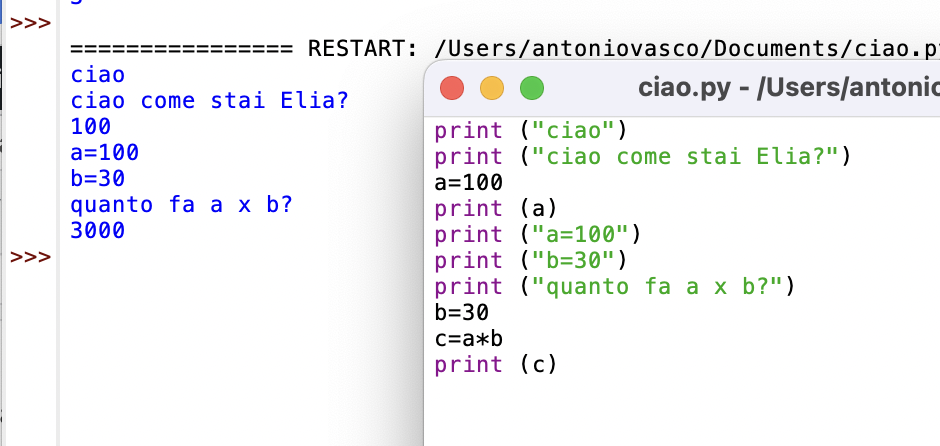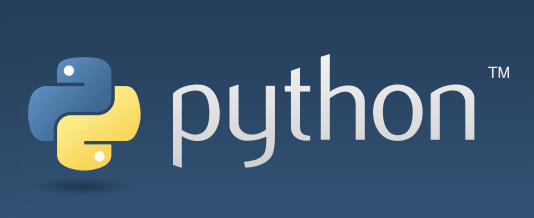IDLE è il software che ti consentirà di creare i tuoi programmi in linguaggio Python. Dal seguente link https://www.python.org/downloads/ scaricare ed installare IDLE. Si tratta di un “ interprete” (un ambiente che consente di impartire singoli comandi in Python) con cui possiamo comunque creare file “nome.py” di più istruzioni che costituiscono un programma.
Durante l’installazione spuntate la casella seguente: “Add Python to PATH”.
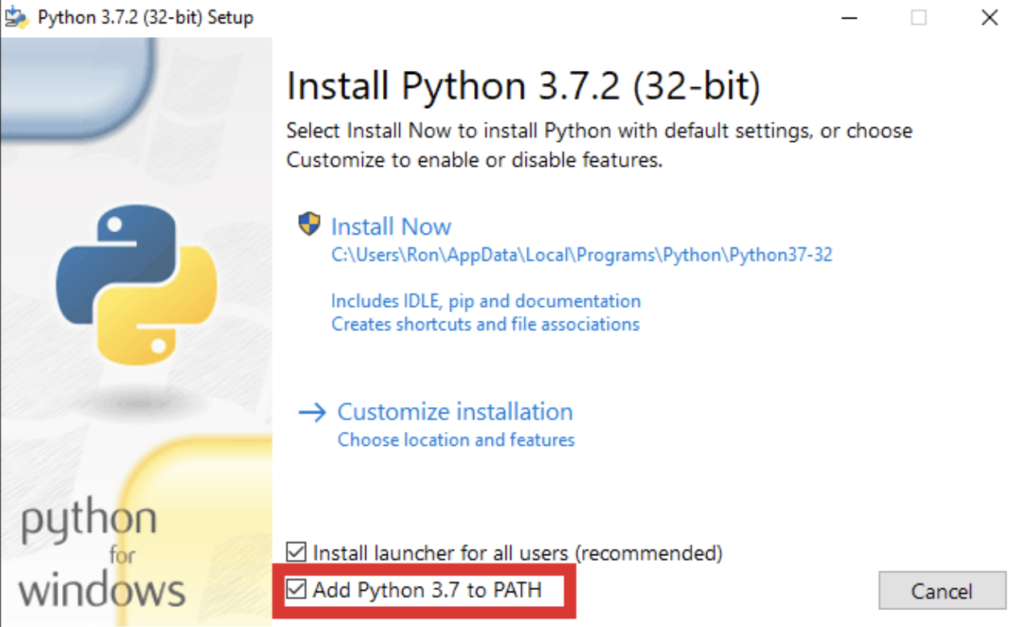
Cominciamo a scrivere un programma.
Dopo aver installato il programma, lanciate IDLE e create un nuovo file (file>nuovo): in esso potete scrivere il vostro programma. Per eseguire il programma premete invece F5 oppure eseguite “run module” dal menù principale. Per personalizzare l’ambiente, scegliete dal menù “configura IDLE” e chiedete di far apparire i numeri di riga e che con le freccette su e giù si possa accedere alla cronologia comandi dell’interprete. Altra cosa che si può impostare è la dimensione dei caratteri e il “tema” di IDLE (il tema scuro consente di riposare la vista).
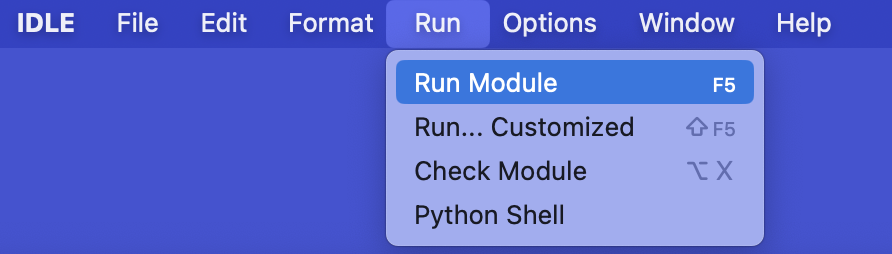
Il primo programma.
La prima istruzione che possiamo imparare è l’istruzione “print”. scrivete il programma seguente in un nuovo file, poi eseguitelo (run module), chiamatelo “ciao” e salvatelo.
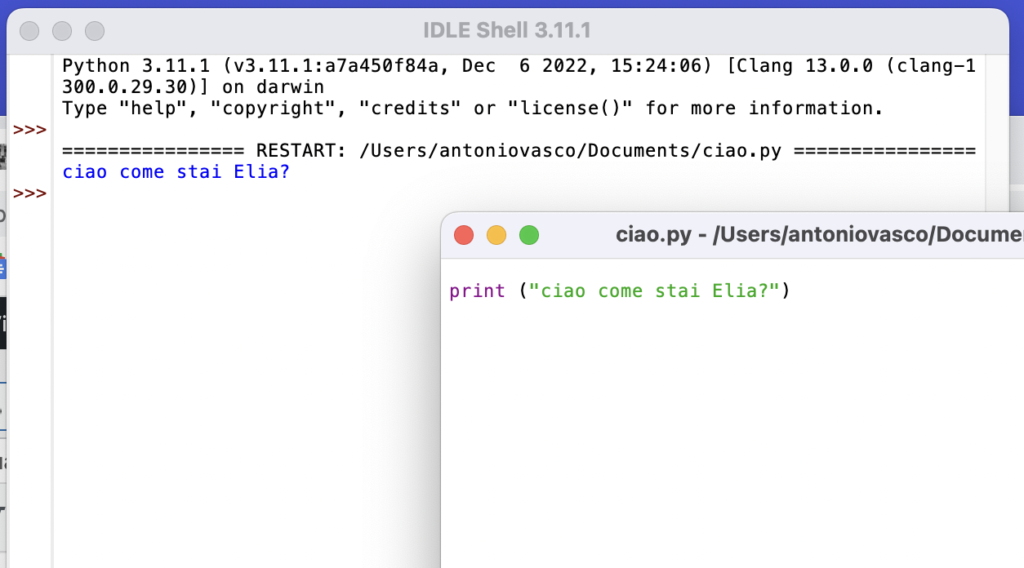
Le variabili.
Le variabili sono indicate con delle lettere oppure con dei nomi e sono dei contenitori di dati. Per esempio se dico al Python x=4, esso crea una variabile dal nome “x” e dal valore il numero 4. Le variabili sono contenitori che possono anche contenere nomi o frasi e quindi posso dire al Python anche :
- x=45.6
- nome = “Francesco”
- indirizzo = “Via G.Rossi n.3”
ed esso crea, di conseguenza, 3 variabili dal nome “x” , “nome” e “indirizzo”. Nella prima c’è un numero, nelle altre un testo. Nota bene: scrivere
- x=45.6
significa “assegnare” un valore ad una variabile, e lo stesso negli altri due casi.
- nome = “Francesco”
- indirizzo = “Via G.Rossi n.3”
Funzioni di input ed output
L’istruzione di output è un comando con cui si chiede a Python di visualizzare qualcosa sullo schermo: per esempio una scritta “Ciao amici” oppure il risultato di un calcolo “4×5=20”. L’istruzione di output si ottiene con il comando / funzione “print()” dove tra parentesi si mette un testo, es.: print(“Ciao amici”), oppure si può mettere una variabile es.: print(totale). Nel secondo caso Python non visualizza il nome della variabile, ma il dato che è in essa contenuto. N.B. ogni volta che usate “” come argomento , Python visualizza quello che c’è tra le virgolette. Se non mettete le virgolette Python visualizza il contenuto della variabile.
Esempio:
print (nome) → visualizza il contenuto della variabile nome
print(“nome”) → visualizza la scritta “nome”
Provate allora il seguente programma:
- nome=3
- print(“nome”)
- print(nome)
otterrete prima la scritta “nome” e poi il numero “3”. Sapete dire perché si ottiene l’output che vedete?
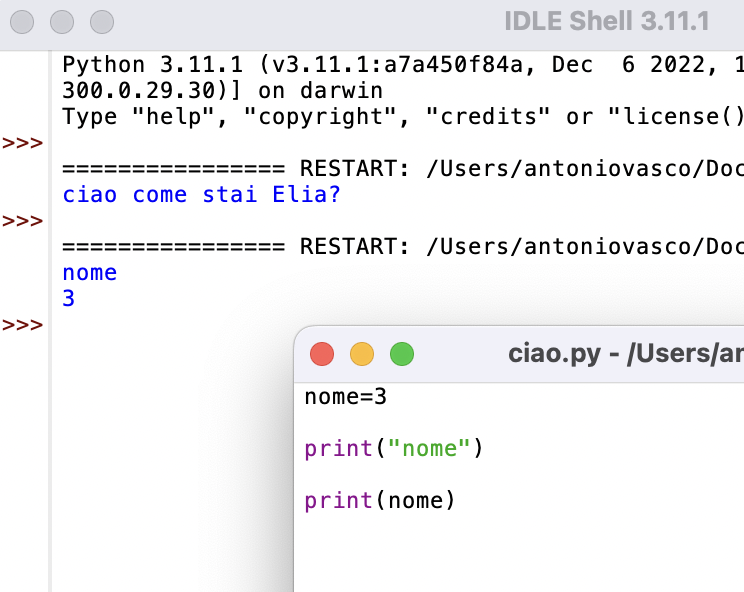
Il motivo è il seguente: il primo print ha come argomento un testo tra le due “”, il secondo print ha come argomento la variabile “nome” a cui avete assegnato il valore 3.
Esercizio: creare un programma che faccia questo:
Questa è la lista delle cose da fare: fate una cosa per volta poi eseguite e poi aggiungete il punto successivo.
- visualizzi la scritta “ciao” ,
- poi la scritta “ciao come stai Elia”,
- poi assegnare il valore 100 ad una variabile intera (chiamiamola “a”) e visualizzarne il valore sullo schermo.
- poi crea una seconda variabile intera (“b”) assegna ad essa il valore 30
- poi visualizza i seguenti output “a=100”, “b=30”
- poi il messaggio “quanto fa a x b ?,
- infine visualizza il risultato del prodotto.
Soluzione.
- print (“ciao”)
- print (“ciao come stai Elia?”)
- a=100
- print (a)
- print (“a=100”)
- print (“b=30”)
- print (“quanto fa a x b?”)
- b=30
- c=a*b
- print (c)